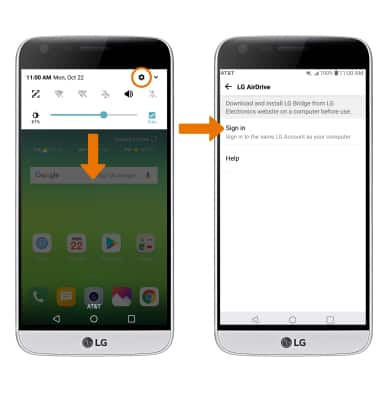Transferir fotos y videos
¿Con qué dispositivo necesitas ayuda?
Transferir fotos y videos
Transfiere archivos desde o hacia tu dispositivo y tu computadora.
INSTRUCCIONES E INFORMACIÓN
- TRANSFERIR MEDIOS A/DESDE UNA COMPUTADORA: con el dispositivo encendido, inserta el extremo USB-C del cable USB-C en el puerto ubicado en la parte inferior del dispositivo. Inserta el extremo USB del cable USB-C en un puerto disponible de la computadora.
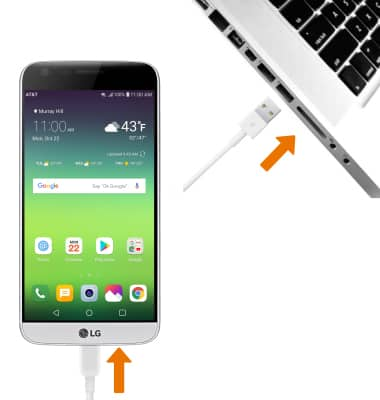
- Para colocar el dispositivo en el modo USB correcto, deslízate hacia abajo desde la barra de notificaciones, luego selecciona la notificación Android System Charging > Media sync (MTP) > selecciona la opción que desees (JUST ONCE u ALWAYS).
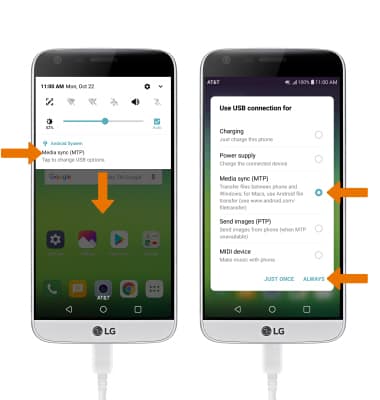
- Desde tu PC, haz clic en el ícono File Explorer y luego en This PC.
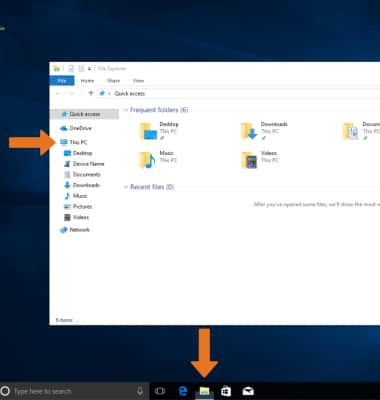
- Abre la unidad del dispositivo recientemente conectado y luego navega hasta la carpeta que desees.
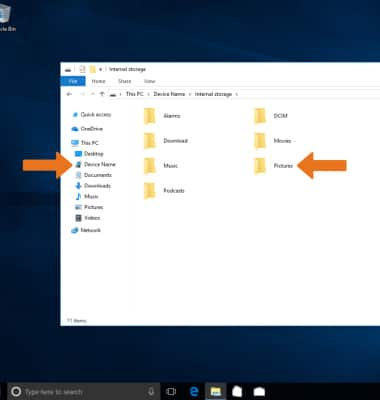
- Arrastra y suelta archivos hacia/desde la unidad del dispositivo para transferir.
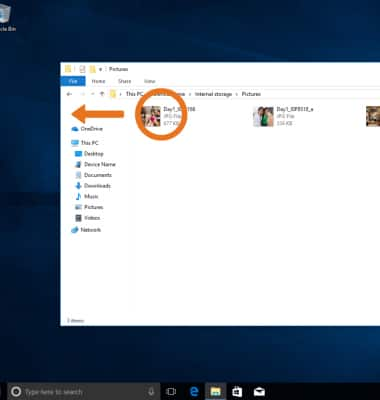
- TRANSFERIR ARCHIVOS MULTIMEDIA HACIA/DESDE UNA MAC: necesitas la aplicación Android File Transfer para facilitar la comunicación entre la cámara y la computadora. Descarga e instala la aplicación Android File Transfer.

- Con el dispositivo encendido, inserta el extremo USB-C del cable USB-C en el puerto del dispositivo. Luego, inserta el extremo USB del cable USB-C en un puerto disponible de la computadora.
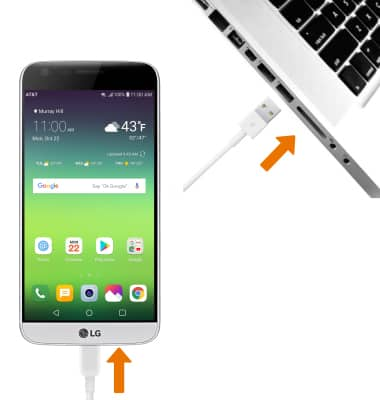
- Para que el dispositivo esté en el modo USB correcto, desplázate hacia abajo desde la barra de notificaciones y luego selecciona la notificación Android System Charging > Media sync (MTP) > selecciona la opción que desees (JUST ONCE u ALWAYS).
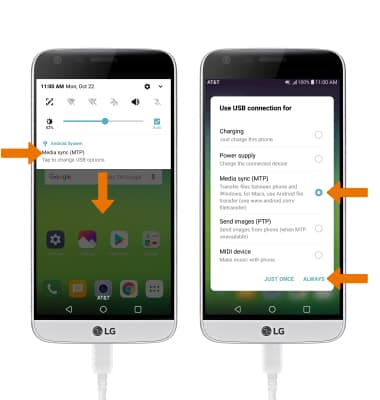
- Cuando el teléfono esté conectado a la computadora, la aplicación Android File Transfer se abrirá automáticamente. Selecciona la carpeta hacia/desde la que deseas transferir los archivos.
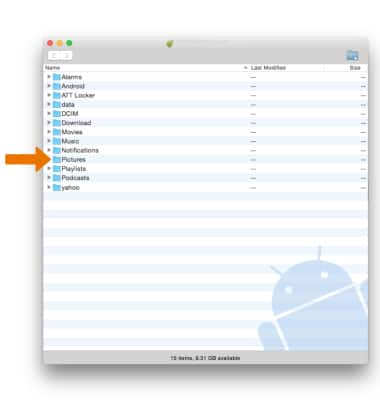
- Arrastra y suelta los archivos que desees transferir desde/hacia el dispositivo.
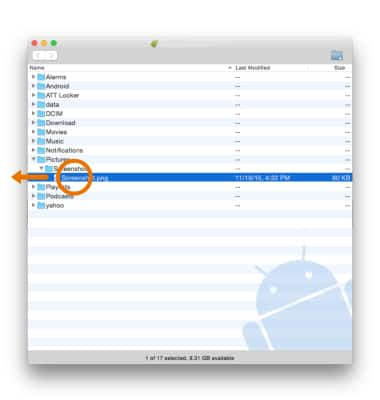
- COPIA DE SEGURIDAD Y RESPALDO DE LG: en la pantalla principal, desliza la barra de notificaciones hacia abajo y selecciona el ícono Settings. Selecciona la pestaña General > Backup > Backup & restore y luego sigue las indicaciones.

- LG MOBILE SWITCH: usa LG Mobile Switch para transferir datos de un dispositivo usado a uno nuevo. En la pantalla Backup, selecciona LG Mobile Switch y sigue las indicaciones.
Importante: Para obtener más información, visita el sitio LG Mobile Switch.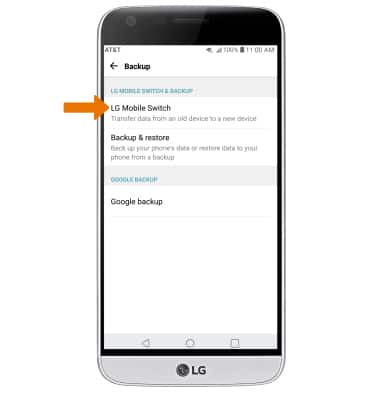
- LG AIRDRIVE: usa LG AirDrive para compartir contenido entre tu teléfono y una computadora a través de Wi-Fi o datos móviles. Desde la pantalla principal, desliza el dedo hacia abajo desde la barra de notificaciones y luego selecciona el ícono Settings > selecciona la pestaña Network > selecciona LG AirDrive > selecciona Sign in y siga las indicaciones.